Нет описания правки |
Нет описания правки |
||
| Строка 3: | Строка 3: | ||
[[Файл:Video_Review.png|right|link=http://wikisound.org/lessons/fl_studio/]] | [[Файл:Video_Review.png|right|link=http://wikisound.org/lessons/fl_studio/]] | ||
'''Fruity Peak Controller''' | '''Fruity Peak Controller''' это один из многих внутренних контроллеров и используется для автоматизационных задач в ответ на огибающую уровня входного сигнала И ИЛИ собственного встроенного генератора [[LFO]]. Часто '''Fruity Peak Controller''' используется для создания эффекта в стиле "[[сайдчейн]] компрессии" поставив '''Peak Controller''' на канал бочки и используя сигнал автоматизации для управления уровнем других каналов микшера, например, игра аккордов синтезатора. '''Примечание''': ''Кроме того, раздел компрессора в [[Fruity Limiter]] имеет функциональность сайдчейна''. | ||
[[Файл:Fruity Peak Controller.png|center]] | |||
Цвета огибающих: | |||
*'''Оранжевая огибающая''' - пиковая автоматизация. | |||
*'''Зелёная огибающая''' - LFO автоматизация. | |||
*'''Белая огибающая''' - пиковая+LFO автоматизация. | |||
{{Примечание}} ''1. Удерживайте нажатой кнопку мыши на параметре '''Vol''' в разделе '''Peak''' или '''LFO''', чтобы увидеть их огибающие в изоляции. 2. '''Fruity Peak Controller''' использует входящие сигналы только выше -50 [[дБ]]''. | |||
== Установка == | == Установка == | ||
Поместите '''Peak Controller''' на канал микшера который содержит управляющий сигнал, то есть звук, который будет управлять привязанным целевым параметром. Если вам нужно прослушивать управляющий звук, то убедитесь, что | Поместите '''Peak Controller''' на канал микшера который содержит управляющий сигнал, то есть звук, который будет управлять привязанным целевым параметром. Если вам нужно прослушивать управляющий звук, то убедитесь, что переключатель '''MUTE''' в нижнем правом углу плагина выключен. После того, как '''Peak Controller''' будет загружен он появится в качестве опции привязки '''Internal controller''' (''внутреннего контроллера'') в диалоговом окне '''Link to controller > Link assignment''' которое вызывается щелчком правой кнопкой мыши. Варианты назначения привязки: | ||
*'''Peak Ctrl - LFO''' - это [[LFO]] контроллер, не зависящий от входящего сигнала. | *'''Peak Ctrl - LFO''' - это только [[LFO]] контроллер, не зависящий от входящего сигнала. | ||
*'''Peak Ctrl - Peak''' - значение этого контроллера базируется на пиках громкости входящего в плагин звукового сигнала. | *'''Peak Ctrl - Peak''' - значение этого контроллера базируется только на пиках громкости входящего в плагин звукового сигнала. | ||
*'''Peak Ctrl - Peak+LFO''' - этот контроллер является суммой '''LFO''' и '''Peak''' контроллеров. | *'''Peak Ctrl - Peak+LFO''' - этот контроллер является суммой '''LFO''' и '''Peak''' контроллеров. | ||
== Параметры | == Параметры == | ||
Обратите внимание на переключатель '''Mute''' (''заглушение''), который включен по умолчанию и делает так, что входящий звук не проходит через плагин. | |||
=== Раздел Peak === | === Раздел Peak === | ||
Отслеживает входящий звук и создаёт источник автоматизации в соответствии со следующими опциями: | |||
*'''BASE''' (''база'') - устанавливает базовую величину (смещение) пикового контроллера. | *'''BASE''' (''база'') - устанавливает базовую величину (смещение) пикового контроллера. | ||
*'''VOL''' (''уровень'') - | *'''VOL''' (''уровень'') - максимальный уровень выхода управляющего сигнала. Значение можно установить в диапазоне от -200% (максимально влево) до 200% (максимум вправо). При использовании положительных значений этого параметра, высокий уровень означает более высокое значение для пикового контроллера. Отрицательные значения приводят к обратному эффекту. Чтобы сделать эффект сайдчейна поднимите '''BASE''' и установите '''VOL''' в отрицательное значение. | ||
*''' | *'''TNSION''' (''натяжение'') - форма кривой атаки и восстановления (графическое отображение показывает эффект). '''Примечание''': ''Атака большинства звуков очень короткая, вы не увидите или услышите эффект этого параметра. Это наиболее полезно на стороне затухания огибающей''. | ||
*''' | *'''DECAY''' (''затухание'') - поверните вправо для более быстрого затухания пиков. Поверните влево для медленного затухания. | ||
=== Раздел LFO === | === Раздел LFO === | ||
[[LFO]] работает независимо от звукового входа. Установите в соответствии со следующими опциями: | |||
*''' | *'''BASE''' (''база'') - база или уровень выхода LFO. | ||
*'''VOL''' (''уровень'') - это колесо устанавливает амплитуду LFO. Значение можно установить в диапазоне от -100% (максимально влево) до 100% (максимум вправо). При использовании положительных значений этого параметра, значение LFO суммируется с базовым значением. При отрицательных значениях, значение LFO вычитается из базового значения. | *'''VOL''' (''уровень'') - это колесо устанавливает амплитуду LFO. Значение можно установить в диапазоне от -100% (максимально влево) до 100% (максимум вправо). При использовании положительных значений этого параметра, значение LFO суммируется с базовым значением. При отрицательных значениях, значение LFO вычитается из базового значения. | ||
*''' | *'''TNSION''' (''натяжение'') - перетаскивается вверх и вниз, чтобы изменить форму кривой, используемой для назначения значений LFO контроллера. Вы можете думать, о этом параметре как о "натяжении" LFO. | ||
*''' | *'''Shape''' (''форма'') - выберите форму сигнала LFO. Доступные варианты: синус, треугольник, квадрат, пила и шум (случайные величины). | ||
*''' | *'''SPDEED''' (''скорость'') - устанавливает скорость LFO. Поверните влево, чтобы ускорить LFO. Поверните вправо, чтобы замедлить. | ||
*'''PHASE''' (''фаза'') - это колесо устанавливает смещение фазы LFO. Вы можете использовать его, чтобы настроить начальное положение LFO. | |||
=== Дополнительные опции === | === Дополнительные опции === | ||
| Строка 42: | Строка 51: | ||
*'''Переключатель Ramp''' - предотвращает резкое изменение значений контроллеров. Включите эту опцию, если параметры которые вы привязали вызывают щелчки и треск, когда изменяются слишком быстро. | *'''Переключатель Ramp''' - предотвращает резкое изменение значений контроллеров. Включите эту опцию, если параметры которые вы привязали вызывают щелчки и треск, когда изменяются слишком быстро. | ||
*'''Переключатель Mute''' - когда выключен, сигнал проходит через '''Fruity Peak Controller'''. При включении, выход плагина заглушается. Включите эту опцию, если входящий сигнал используется только для генерации пиков в '''Fruity Peak Controller''' и вы не хотите слышать его в конечной композиции. | *'''Переключатель Mute''' - когда выключен, сигнал проходит через '''Fruity Peak Controller'''. При включении, выход плагина заглушается. Включите эту опцию, если входящий сигнал используется только для генерации пиков в '''Fruity Peak Controller''' и вы не хотите слышать его в конечной композиции. | ||
Версия от 10:42, 9 декабря 2015
Fruity Peak Controller это один из многих внутренних контроллеров и используется для автоматизационных задач в ответ на огибающую уровня входного сигнала И ИЛИ собственного встроенного генератора LFO. Часто Fruity Peak Controller используется для создания эффекта в стиле "сайдчейн компрессии" поставив Peak Controller на канал бочки и используя сигнал автоматизации для управления уровнем других каналов микшера, например, игра аккордов синтезатора. Примечание: Кроме того, раздел компрессора в Fruity Limiter имеет функциональность сайдчейна.
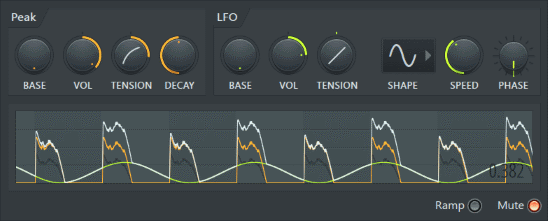
Цвета огибающих:
- Оранжевая огибающая - пиковая автоматизация.
- Зелёная огибающая - LFO автоматизация.
- Белая огибающая - пиковая+LFO автоматизация.
1. Удерживайте нажатой кнопку мыши на параметре Vol в разделе Peak или LFO, чтобы увидеть их огибающие в изоляции. 2. Fruity Peak Controller использует входящие сигналы только выше -50 дБ.
Установка
Поместите Peak Controller на канал микшера который содержит управляющий сигнал, то есть звук, который будет управлять привязанным целевым параметром. Если вам нужно прослушивать управляющий звук, то убедитесь, что переключатель MUTE в нижнем правом углу плагина выключен. После того, как Peak Controller будет загружен он появится в качестве опции привязки Internal controller (внутреннего контроллера) в диалоговом окне Link to controller > Link assignment которое вызывается щелчком правой кнопкой мыши. Варианты назначения привязки:
- Peak Ctrl - LFO - это только LFO контроллер, не зависящий от входящего сигнала.
- Peak Ctrl - Peak - значение этого контроллера базируется только на пиках громкости входящего в плагин звукового сигнала.
- Peak Ctrl - Peak+LFO - этот контроллер является суммой LFO и Peak контроллеров.
Параметры
Обратите внимание на переключатель Mute (заглушение), который включен по умолчанию и делает так, что входящий звук не проходит через плагин.
Раздел Peak
Отслеживает входящий звук и создаёт источник автоматизации в соответствии со следующими опциями:
- BASE (база) - устанавливает базовую величину (смещение) пикового контроллера.
- VOL (уровень) - максимальный уровень выхода управляющего сигнала. Значение можно установить в диапазоне от -200% (максимально влево) до 200% (максимум вправо). При использовании положительных значений этого параметра, высокий уровень означает более высокое значение для пикового контроллера. Отрицательные значения приводят к обратному эффекту. Чтобы сделать эффект сайдчейна поднимите BASE и установите VOL в отрицательное значение.
- TNSION (натяжение) - форма кривой атаки и восстановления (графическое отображение показывает эффект). Примечание: Атака большинства звуков очень короткая, вы не увидите или услышите эффект этого параметра. Это наиболее полезно на стороне затухания огибающей.
- DECAY (затухание) - поверните вправо для более быстрого затухания пиков. Поверните влево для медленного затухания.
Раздел LFO
LFO работает независимо от звукового входа. Установите в соответствии со следующими опциями:
- BASE (база) - база или уровень выхода LFO.
- VOL (уровень) - это колесо устанавливает амплитуду LFO. Значение можно установить в диапазоне от -100% (максимально влево) до 100% (максимум вправо). При использовании положительных значений этого параметра, значение LFO суммируется с базовым значением. При отрицательных значениях, значение LFO вычитается из базового значения.
- TNSION (натяжение) - перетаскивается вверх и вниз, чтобы изменить форму кривой, используемой для назначения значений LFO контроллера. Вы можете думать, о этом параметре как о "натяжении" LFO.
- Shape (форма) - выберите форму сигнала LFO. Доступные варианты: синус, треугольник, квадрат, пила и шум (случайные величины).
- SPDEED (скорость) - устанавливает скорость LFO. Поверните влево, чтобы ускорить LFO. Поверните вправо, чтобы замедлить.
- PHASE (фаза) - это колесо устанавливает смещение фазы LFO. Вы можете использовать его, чтобы настроить начальное положение LFO.
Дополнительные опции
- Переключатель Ramp - предотвращает резкое изменение значений контроллеров. Включите эту опцию, если параметры которые вы привязали вызывают щелчки и треск, когда изменяются слишком быстро.
- Переключатель Mute - когда выключен, сигнал проходит через Fruity Peak Controller. При включении, выход плагина заглушается. Включите эту опцию, если входящий сигнал используется только для генерации пиков в Fruity Peak Controller и вы не хотите слышать его в конечной композиции.

